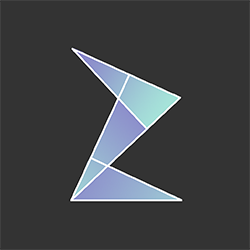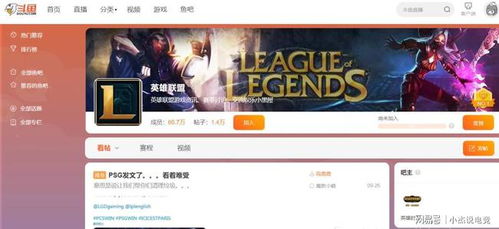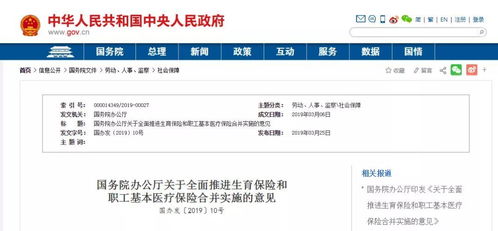快捷键:合并单元格
在日常生活和工作中,我们经常需要使用各种电子表格软件来处理数据。无论是进行数据分析、报告制作还是简单的信息整理,合并单元格都是一项非常实用的功能。它可以帮助我们更好地组织和展示数据,使表格更加清晰易读。而在使用电子表格软件时,掌握合并单元格的快捷键无疑能大大提高我们的工作效率。今天,我们就来详细探讨一下合并单元格快捷键的使用方法和相关技巧。

合并单元格是一个在电子表格中经常需要进行的操作。它可以将多个单元格合并成一个,从而方便我们输入大段文字或者制作更加美观的表格。在Excel、WPS等主流电子表格软件中,都提供了合并单元格的功能,并且大多数软件都支持通过快捷键来完成这一操作。使用合并单元格快捷键不仅可以节省时间,还可以减少鼠标操作的繁琐,让工作更加高效。

在Excel中,合并单元格的快捷键是“Alt+H+M+C”。具体操作步骤如下:首先,选中你想要合并的单元格区域;然后,按住Alt键不放,依次按下H、M和C键。这样,选中的单元格就会被合并成一个大的单元格。需要注意的是,这个快捷键可能在不同的Excel版本中有所不同,因此在使用前最好先查看一下你所使用的Excel版本的快捷键设置。

除了Excel,WPS也是一款非常流行的电子表格软件。在WPS中,合并单元格的快捷键与Excel略有不同。WPS的合并单元格快捷键通常是“Ctrl+M”。同样地,你需要先选中要合并的单元格区域,然后按下Ctrl和M键即可。与Excel类似,WPS的快捷键也可能在不同的版本或界面主题中有所不同。因此,在使用WPS时,建议查阅一下软件自带的快捷键说明或者通过设置菜单来查看当前的快捷键配置。

掌握了合并单元格的快捷键后,我们就可以更加高效地处理表格数据了。然而,在使用合并单元格时,还需要注意一些细节和技巧。首先,合并后的单元格只能保留左上角单元格的内容,其他单元格的内容会被删除。因此,在合并前最好先确认一下需要保留的内容在哪个单元格中。其次,合并单元格可能会影响表格的排序和筛选功能。如果表格中需要进行排序或筛选操作,建议尽量避免使用合并单元格或者在使用前先取消合并。
此外,在使用合并单元格时,我们还需要注意一些常见的错误和陷阱。比如,有时候我们可能会不小心选中了不需要合并的单元格区域,导致合并后的表格布局出现问题。为了避免这种情况,建议在合并前先仔细检查一下选中的单元格区域是否正确。另外,有些软件在合并单元格时可能会弹出提示框询问是否要保留边框或填充颜色等属性,这时候我们需要根据自己的需求进行选择。
除了基本的合并单元格功能外,一些电子表格软件还提供了更加丰富的合并选项和格式设置。比如,在Excel中,我们可以选择合并后居中、跨列合并或跨行合并等不同的合并方式。这些选项可以根据我们的实际需求进行灵活选择。同时,我们还可以对合并后的单元格进行字体、颜色、边框等格式的设置,使其更加符合我们的审美需求。
在实际工作中,合并单元格的应用场景非常广泛。比如,在制作财务报表时,我们可以使用合并单元格来制作标题栏或表头部分;在制作销售数据报告时,可以使用合并单元格来突出显示某些重要的数据或总结信息;在制作日程安排表时,可以使用合并单元格来合并相邻的日期或时间段等。通过合理利用合并单元格功能,我们可以使表格更加美观、易读和实用。
当然,除了快捷键外,我们还可以通过其他方式来快速合并单元格。比如,在Excel中,我们可以使用“开始”选项卡中的“合并后居中”按钮来完成合并操作;在WPS中,则可以在“表格工具”选项卡中找到相应的合并按钮。这些按钮通常都位于工具栏的显眼位置,方便我们快速找到并使用。
总之,掌握合并单元格快捷键对于提高我们的工作效率具有非常重要的意义。通过合理使用快捷键和相关的合并选项与格式设置功能,我们可以更加高效地处理表格数据并制作出更加美观实用的表格。同时,在使用合并单元格时还需要注意一些细节和技巧以及常见的错误和陷阱以避免出现不必要的问题。希望这篇文章能够帮助大家更好地理解和使用合并单元格功能并提高工作效率。
- 上一篇: 如何构建包含“掠”字的词汇?
- 下一篇: 喀什的正确发音,你掌握了吗?
-
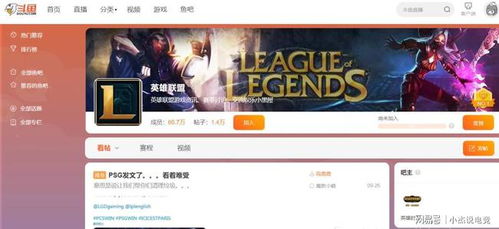 虎牙与斗鱼宣布完成合并资讯攻略01-17
虎牙与斗鱼宣布完成合并资讯攻略01-17 -
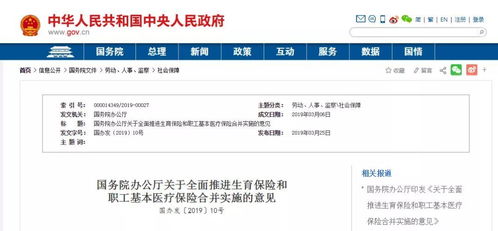 生育险与医保合并了吗?一探究竟!资讯攻略01-23
生育险与医保合并了吗?一探究竟!资讯攻略01-23 -
 揭秘!摩格窗帘在窗帘品牌中的市场定位与级别资讯攻略01-16
揭秘!摩格窗帘在窗帘品牌中的市场定位与级别资讯攻略01-16 -
 最新92号汽油价格调整日期资讯攻略01-24
最新92号汽油价格调整日期资讯攻略01-24 -
 中国南车何时会复牌?资讯攻略02-17
中国南车何时会复牌?资讯攻略02-17 -
 掌握后退操作的快捷键秘籍资讯攻略02-27
掌握后退操作的快捷键秘籍资讯攻略02-27